ক্রোম এক্সটেনশন ব্যবহারকারীর ব্রাউজার অভিজ্ঞতা বাড়ায়। এই এক্সটেনশনগুলি করার জন্য Chrome APIগুলি ব্যবহার করুন যার জন্য নির্দিষ্ট অনুমতি প্রয়োজন৷ কিছু অনুমতি কম অনুপ্রবেশকারী এবং একটি সতর্কতা প্রদর্শন করে না। অন্যান্য অনুমতিগুলি একটি সতর্কতা ট্রিগার করে যা ব্যবহারকারীদের অনুমতি দিতে হবে। এই পৃষ্ঠাটি অনুমতি সতর্কতার সাথে কাজ করার জন্য নির্দেশিকা প্রদান করে। তারা যে অনুমতির জন্য আবেদন করে তার অধীনে অনুমতিগুলিতে নির্দিষ্ট সতর্কতাগুলি উল্লেখ করা হয়েছে৷
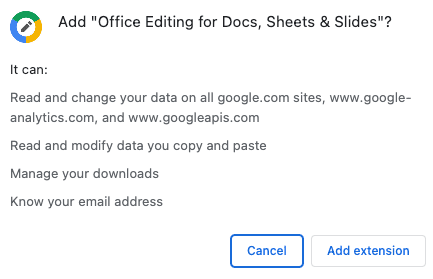
একটি সতর্কতা ট্রিগার করে এমন একটি নতুন অনুমতি যোগ করা হলে, ব্যবহারকারী নতুন অনুমতি গ্রহণ না করা পর্যন্ত এক্সটেনশনটি নিষ্ক্রিয় থাকবে৷ এই আচরণ কিভাবে পরীক্ষা করতে হয় তা জানতে আপডেট করার অনুমতি দেখুন।
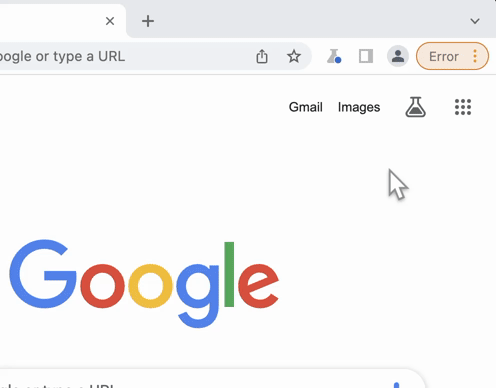
কিছু অনুমতি অন্য অনুমতির সাথে যুক্ত হলে সতর্কতা প্রদর্শন নাও করতে পারে। উদাহরণস্বরূপ, যদি এক্সটেনশনটি "<all_urls>" এর অনুরোধ করে তবে "tabs" সতর্কতা দেখাবে না।
সেরা অনুশীলন
অনুমতি সতর্কতাগুলি একটি API অনুদানের ক্ষমতাগুলি বর্ণনা করে, তবে কিছু সতর্কতা অন্যদের তুলনায় বোঝা কঠিন। ব্যবহারকারীরা এই নির্দেশিকাগুলি অনুসরণ করে এমন এক্সটেনশনগুলি ইনস্টল করার সম্ভাবনা বেশি:
- প্রাসঙ্গিক অনুমতি অনুরোধ
- একটি একক উদ্দেশ্য পূরণ করতে এবং অনুমতির ব্যবহার নীতি মেনে চলার জন্য এক্সটেনশন প্রয়োজন। নিশ্চিত করুন যে আপনি শুধুমাত্র সেই অনুমতিগুলির জন্য অনুরোধ করছেন যা এক্সটেনশনের প্রধান কার্যকারিতা সমর্থন করে৷
- ঐচ্ছিক অনুমতি ব্যবহার করুন
- রানটাইমে অনুমতির অনুরোধ করে অনবোর্ডিং অভিজ্ঞতা উন্নত করুন। এটি আপনাকে একটি নির্দিষ্ট অনুমতির আশেপাশে আরও প্রসঙ্গ সরবরাহ করতে দেয় এবং ব্যবহারকারীদের তারা কোন বৈশিষ্ট্যগুলি সক্ষম করতে চান তা চয়ন করতে দেয়৷ বাস্তবায়নের বিশদ বিবরণের জন্য অনুমতি API দেখুন।
- "activeTab" অনুমতি ব্যবহার করুন
- এই অনুমতি একটি অনুমতি সতর্কতা প্রদর্শন করে না . এটি ব্যবহারকারী যে সাইটে রয়েছে তাকে অস্থায়ী হোস্টের অনুমতি দেয়। বিস্তারিত জানার জন্য, সক্রিয় ট্যাবের অনুমতি বোঝা দেখুন।
সতর্কতা দেখুন
একটি এক্সটেনশনের অনুমতি সতর্কতাগুলি দেখতে, আপনার কাছে নিম্নলিখিত বিকল্পগুলি রয়েছে:
এক্সটেনশন আপডেট টেস্টিং টুল ব্যবহার করুন
তুমি শুরু করার আগে
- Node.js এবং NPM ইনস্টল করুন।
- Chromium ইনস্টল করুন।
- এক্সটেনশন-আপডেট-টেস্টিং-টুল রিপোজিটরি ক্লোন করুন।
- সংগ্রহস্থলের রুটে
npm installচালান।
টুল ব্যবহার করে
-
npm startকরুন। - ক্রোমিয়ামে http://localhost:8080-এ স্থানীয় সার্ভার খুলুন।
- পৃষ্ঠায় একটি আনপ্যাক করা এক্সটেনশন (ফোল্ডার বা .zip ফাইল) টেনে আনুন।
- এক্সটেনশনটি ডাউনলোড এবং ইনস্টল করতে "ম্যানুয়ালি ইনস্টল করুন" এর অধীনে নির্দেশাবলী অনুসরণ করুন।
ম্যানুয়ালি এক্সটেনশন প্যাকিং দ্বারা
-
chrome://extensionsএ নেভিগেট করুন - বিকাশকারী মোড সক্ষম করুন
- প্যাক এক্সটেনশনে ক্লিক করুন।
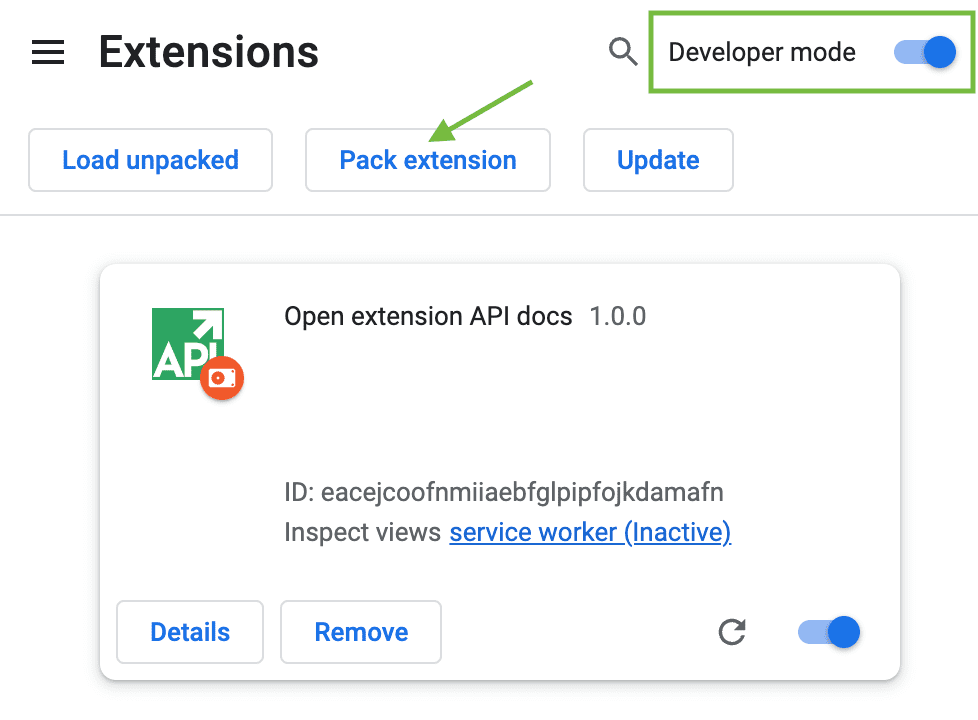
চিত্র 3 : এক্সটেনশন ব্যবস্থাপনা পৃষ্ঠায় বিকাশকারী মোড সক্রিয় করা হয়েছে - এক্সটেনশন রুট ডিরেক্টরি ক্ষেত্রে এক্সটেনশনের ফোল্ডারের পাথ নির্দিষ্ট করুন। প্রথম-বারের প্যাকেজের জন্য ব্যক্তিগত কী ক্ষেত্রটিকে উপেক্ষা করুন।
প্যাক এক্সটেনশন বোতামে ক্লিক করুন।
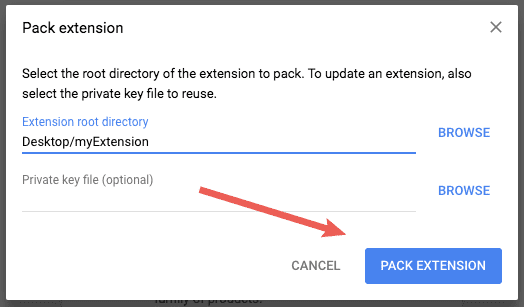
চিত্র 4 : এক্সটেনশন পাথ নির্দিষ্ট করা Chrome দুটি ফাইল তৈরি করবে, একটি
.crxফাইল এবং একটি.pemফাইল৷.pemফাইলে এক্সটেনশনে স্বাক্ষর করার জন্য ব্যবহৃত ব্যক্তিগত কী রয়েছে। এই ফাইলগুলি কোন ডিরেক্টরি সংরক্ষণ করা হয়েছে তা আপনার মনে আছে তা নিশ্চিত করুন।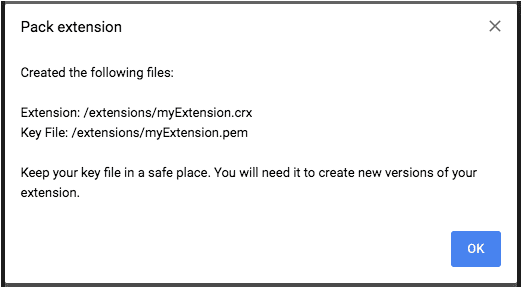
চিত্র 5 : প্যাকেজ করা এক্সটেনশন ফাইল .pemফাইলটি একটি গোপন এবং নিরাপদ স্থানে রাখুন; এক্সটেনশন আপডেট করার জন্য এটি প্রয়োজন হবে।.crxফাইলটিকে এক্সটেনশনের ম্যানেজমেন্ট পৃষ্ঠায় নামিয়ে ইনস্টল করুন।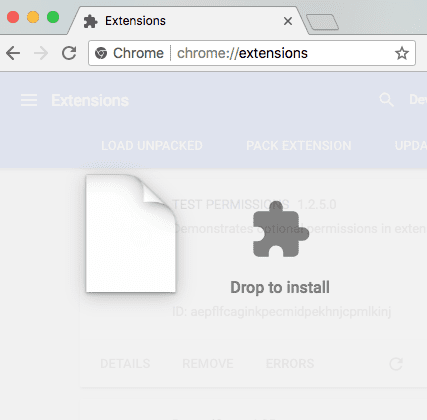
চিত্র 6 : ইনস্টল করার জন্য ফাইল ড্রপ করুন .crxফাইলটি ড্রপ করার পরে ব্রাউজার জিজ্ঞাসা করবে এক্সটেনশন যোগ করা যাবে কিনা এবং সতর্কতা প্রদর্শন করা যাবে।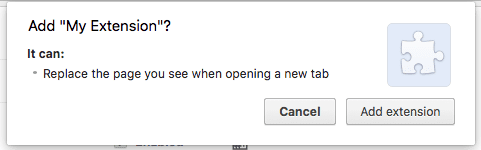
চিত্র 7 : নতুন ট্যাব এক্সটেনশনের জন্য সতর্কতা
অনুমতি আপডেট করুন
যখন একটি এক্সটেনশন একটি নতুন অনুমতি যোগ করে যা একটি সতর্কতা ট্রিগার করে তখন এটি সাময়িকভাবে অক্ষম করতে পারে। ব্যবহারকারী নতুন অনুমতি গ্রহণ করতে সম্মত হওয়ার পরেই এক্সটেনশনটি পুনরায় সক্রিয় করা হবে৷
একটি নতুন অনুমতি যোগ করার সময় আপনার এক্সটেনশন অক্ষম করা হবে কিনা তা পরীক্ষা করতে, আপনার কাছে নিম্নলিখিত বিকল্পগুলি রয়েছে:
এক্সটেনশন আপডেট টেস্টিং টুল ব্যবহার করে আপডেট করুন
এই পদক্ষেপগুলি অনুমান করে যে আপনি সার্ভার শুরু করার জন্য এক্সটেনশন আপডেট টেস্টিং টুল ব্যবহার করার নির্দেশাবলী অনুসরণ করেছেন৷
টুল ব্যবহার করে
- সতর্কতা সহ একটি নতুন অনুমতি যোগ করুন।
- এক্সটেনশন সংস্করণ সংখ্যা বাড়ান।
- পৃষ্ঠায় আনপ্যাক করা এক্সটেনশন (ফোল্ডার বা .zip ফাইল) টেনে আনুন।
-
chrome://extensionsএ যান। - আপডেট বোতামে ক্লিক করুন।
ম্যানুয়ালি আপনার এক্সটেনশন আপডেট করুন
- ভিউ ওয়ার্নিং- এ আপনি এইমাত্র তৈরি করা
.crxফাইলটি খুঁজুন। - এটির নাম পরিবর্তন করুন বা এটি মুছুন।
- আপনার
manifest.jsonখুলুন এবং একটি সতর্কতা ট্রিগার করে এমন কোনো অনুমতি যোগ করুন। -
chrome://extensionsএ যান। পূর্বে ইনস্টল করা প্যাকেজ অপসারণ করবেন না । - এক্সটেনশনটি আবার প্যাক করুন, কিন্তু এবার দ্বিতীয় ইনপুটে পেম ফাইল যোগ করুন।
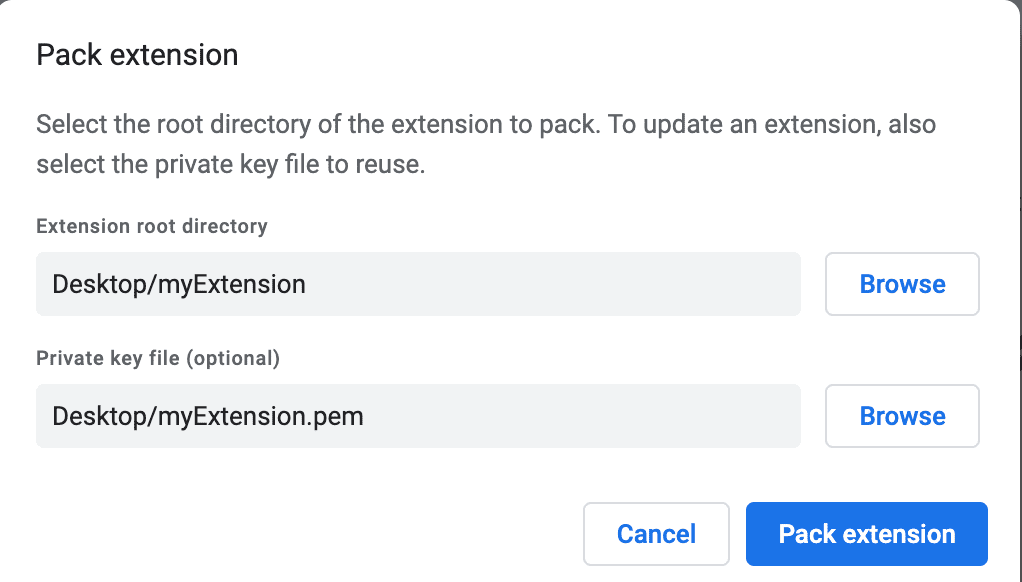
চিত্র 8 : প্যাকিং এক্সটেনশন ডায়ালগ পেম ফাইল সহ। - নতুন প্যাকেজ করা এক্সটেনশনটিকে এক্সটেনশন ম্যানেজমেন্ট পৃষ্ঠায় টেনে আনুন।
আপনি একটি ডায়ালগ দেখতে পাবেন যা ব্যবহারকারীকে নতুন অনুমতি গ্রহণ করতে অনুরোধ করে।
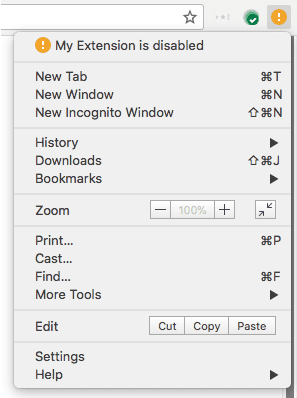
চিত্র 9 : নিষ্ক্রিয় এক্সটেনশন সতর্কতা 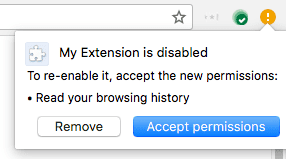
চিত্র 10 : নতুন অনুমতি ডায়ালগের অনুরোধ করা হচ্ছে

